- Автор Abigail Brown [email protected].
- Public 2023-12-17 06:59.
- Последнее изменение 2025-01-24 12:22.
Что нужно знать
- Выберите текст, затем используйте меню форматирования для зачеркивания, выделения жирным шрифтом, курсивом и т. д.
- Специальные символы имеют тот же эффект (например, ~текст~ сделает зачеркивание).
- Вы можете смешивать их для одновременного выделения курсивом, зачеркиванием и полужирным шрифтом.
В этой статье объясняется, как отформатировать ваши сообщения WhatsApp, чтобы вы могли выделять их полужирным шрифтом, курсивом, зачеркиванием или моноширинным шрифтом. Вы можете сделать это из мобильного приложения, настольной программы и WhatsApp Web.
Как форматировать текст в WhatsApp
Большинство приложений для обмена сообщениями позволяют отправлять обычный текст, ничего особенного. WhatsApp является исключением, поскольку вы можете отформатировать текст перед отправкой. Он поддерживает жирный шрифт, курсив, зачеркивание и моноширинный шрифт.
Есть два способа: использовать встроенные функции телефона, чтобы выбрать Bold, Зачеркнутый и т. д., или ввести специальные символы вокруг текста, который вы хотите отформатировать.
Визуальный редактор
- Введите слово или слова, которые вы хотите отредактировать.
- Нажмите и удерживайте (Android) или дважды нажмите (iOS) слово, чтобы открыть меню форматирования. Чтобы выбрать более одного слова, используйте кнопки по обе стороны от выделения, чтобы развернуть его.
-
На Android коснитесь одного из вариантов форматирования: Жирный, Курсив, Зачеркнутый, или Моноширинный. Если вы не видите их все, нажмите кнопку с тремя точками справа.
В iOS и iPadOS выберите BIU, а затем Bold, Курсив, Зачеркнутый или Моноширина.

Image Не стесняйтесь использовать полужирный шрифт, курсив и зачеркивание для одного и того же слова. Просто сделайте выделение еще раз и повторите действие, чтобы перекрыть форматирование.
- Если вы используете WhatsApp с компьютера, вы не увидите эффекта, пока не отправите сообщение. Мобильные пользователи сразу увидят изменение текста.
Ярлык форматирования
Ручной метод немного быстрее, если вы быстро печатаете или если вам нужно применить формат к большому набору текста. Но вам придется запомнить правила форматирования.
Это работает путем ввода специального символа или набора символов до и после слов, которые вы хотите отформатировать. Например, вы можете зачеркнуть текст WhatsApp, окружив его тильдой, например, ~words~ или ~ что-то вроде этого~.
Вот весь список:
| Правила форматирования WhatsApp | ||
|---|---|---|
| Формат | Что набирать | Пример |
| Курсив | Подчеркивание | _текст_ |
| Жирный | Звездочка | текст |
| Зачеркнутый | Тильда | ~текст~ |
| Моноширинный | Обратные кавычки | ```текст``` |
Тильда и обратная галочка обычно располагаются рядом друг с другом на клавиатуре телефона. Если вы используете WhatsApp с компьютера, на американской клавиатуре они находятся в одной клавише; удерживайте Shift, нажимая ее, чтобы ввести тильду.
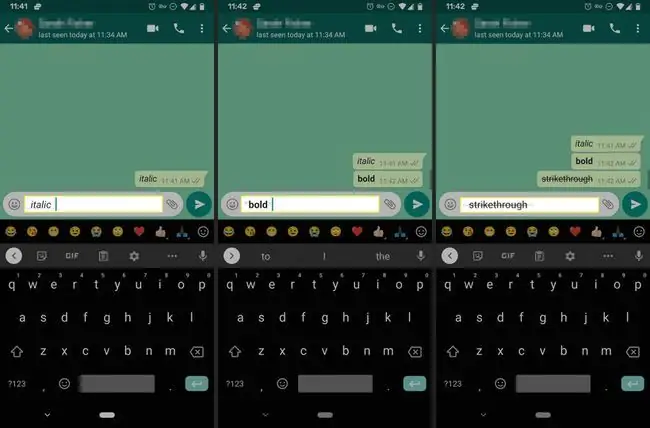
Чтобы удвоить эти стили, убедитесь, что специальные символы находятся в правильном месте. Легко ошибиться в заказе и получить другой вид, чем вы предполагали. Один из способов сделать это правильно - отразить символы на обоих концах.
Вот несколько примеров:
- _курсив и полужирный_
- ~выделено жирным шрифтом и перечеркнуто~
- _~зачеркнутый и курсив~_






